Dugo je vremena pitanje potpunog vizualnog rada s programima ostao kao kamen spoticanja za mnoge Ubuntu korisnike. U tom smislu, za jasnoću, jednostavnost i čak funkcionalnost, Windows je samouvjereno ostao na vrhuncu. Međutim, novi alat vam omogućuje temeljito ispravljanje situacije, pričajte o tome detaljnije.
Programi ovdje bili su prethodno instalirani zahvaljujući Synaptic paket manageru. Međutim, platforma se nastavlja razvijati, a danas je dostupan praktičniji i vizualni Ubuntu aplikacijski centar. Podsjetimo da je instalacija potrebnog softvera preko naredbenog retka (koristeći apt-get, aptitude komandnu liniju) još uvijek dostupna, također je moguće koristiti deb-datoteke (nešto poput setup.exe u Windowsima) ili kompajlirati i instalirati programe izravno iz njihovog izvornog koda.

Kako instalirati, konfigurirati i raditi s aplikacijskim centrom
Ali to su sve moguće teme za potpuno različite članke. Pogledat ćemo značajke i principe ovog softvera. Funkcionalnost centra podržava brzo pretraživanje potrebnog programa, uz instalaciju i uklanjanje ako je potrebno. Važna značajka projekta je prisutnost opisa svakog programa, s ocjenama i pregledima.Ovdje možete odabrati ne samo sve vrste besplatnih programa, već i plaćanje i instaliranje plaćenog softvera.
Ubuntu App Center - značajke i nijanse
Glavni zadatak projekta je praktičnost upravljanja softverom na računalu ili uređaju, s njihovom sinkronizacijom s drugim računalima. Da bi se održala takva sinkronizacija, dovoljno je samo račun računalnog centra. Premda svoj račun možete upotrebljavati i na drugim uslugama od razvojnog programera.
Funkcionalnost se nadopunjuje postavljanjem komentara, formiranjem ocjena za različite aplikacije, kupnjom plaćenog softvera, primanjem preporuka proizvođača i drugih korisnika. Dostupno i ažuriranje dnevnika, brisanje aplikacija i jednostavno upravljanje njihovim izvorima.
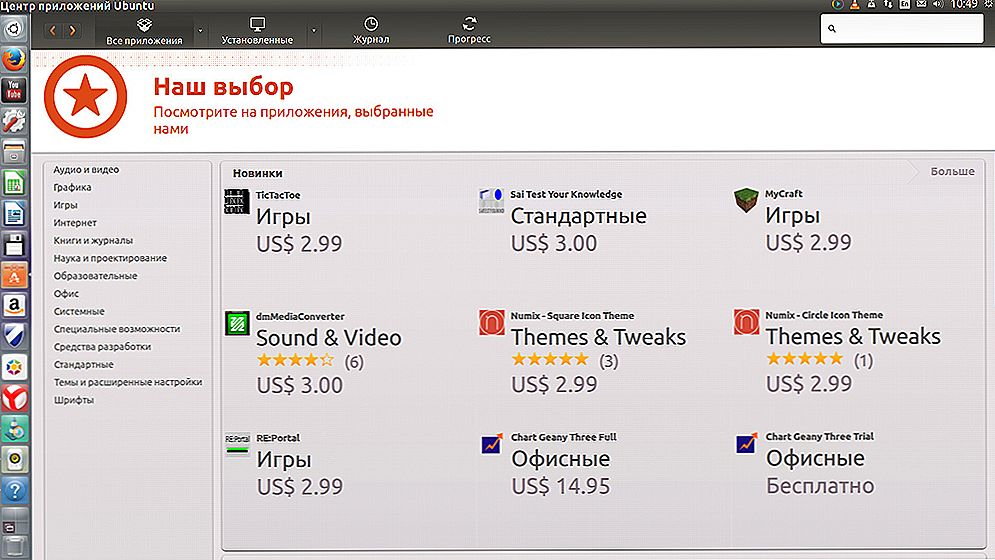
Centar za aplikacije vam omogućuje upravljanje instaliranim programima
Kako instalirati Ubuntu aplikacijski centar - jednostavna naredba za instalaciju
Napominjemo da je po defaultu već dostupna u Ubuntu. Iako je u nekim izdanjima početno odsutan. Ta se situacija može ukloniti upisivanjem naredbenog retka:
sudo apt-get instalirajte softverski centar
Kako otvoriti Ubuntu aplikacijski centar - pokrenuti poznati program
U pravilu je već dostupan u Ubuntu. U suprotnom, možete instalirati zahvaljujući gore navedenoj naredbi. Nakon instalacije, obično se odražava u pokretaču - na ploči s gumbima. Samo kliknite na njega da biste započeli.
Druga mogućnost pokretanja je također moguća. Da biste to učinili, upotrijebite izbornik Cesta.
Ubuntu App Center - Moguće alternative projektu
Stručnjaci i korisnici smatraju Ubuntu softverski centar najprikladniji i najfunkcionalniji alat za rad s aplikacijama. No unatoč svim prednostima projekta, ponekad se pozornost posvećuje njenom "teretu", zapravo zahtijeva pristojne resurse.
Kao lakši alternativa, često se naziva Grupa aplikacija. Međutim, ako želite instalirati program s debnim paketom, bolje je obratiti pažnju na Gdebi aplikaciju koja se također nudi u potpunosti besplatno.
Izbor takvih programa za instalaciju i uklanjanje softvera na Ubuntu je izvrstan, no Centar je i dalje najpopularniji izbor, pružajući jednostavnost i jasnoću informacija za početnike, kao i dovoljno široku funkcionalnost za iskusne korisnike i programere.
Ostaje samo željeti vam uspješan rad, brzo pretraživanje i postavljanje potrebnih programa.Čak i uz poteškoće i probleme s postavljanjem i radom ne biste trebali biti uznemireni - stvarni podaci na našoj internetskoj stranici uvijek će vam omogućiti da pronađete prikladan način izlaska iz trenutne situacije.












